หมุดตำแหน่งทางภูมิศาสตร์เป็นหมุดประเภทหนึ่งที่ให้คุณวางเนื้อหา 3 มิติในโลกแห่งความเป็นจริงได้
ประเภทของหมุดยึดเชิงพื้นที่
หมุดยึดเชิงพื้นที่มี 3 ประเภท ซึ่งแต่ละประเภทจัดการระดับความสูงแตกต่างกันไป ดังนี้
หมุด WGS84:
หมุด WGS84 ช่วยให้คุณวางเนื้อหา 3 มิติที่ละติจูด ลองจิจูด และระดับความสูงที่ต้องการได้หมุดเทอร์เรน:
หมุดเทอร์เรนช่วยให้คุณวางเนื้อหาได้โดยใช้เพียงละติจูดและลองจิจูดที่มีความสูงสัมพันธ์กับภูมิประเทศ ณ ตำแหน่งนั้น ระดับความสูงจะกำหนดตามพื้นดินหรือพื้นตามที่ VPS ทราบจุดยึดบนชั้นดาดฟ้า:
จุดยึดบนชั้นดาดฟ้าช่วยให้คุณวางเนื้อหาได้โดยใช้เฉพาะละติจูดและลองจิจูดที่มีความสูงสัมพันธ์กับชั้นดาดฟ้าของอาคาร ณ ตําแหน่งนั้น ระดับความสูงจะกำหนดตามยอดอาคารตามที่เรขาคณิตของสภาพแวดล้อมบนท้องถนนทราบ ซึ่งจะมีค่าเริ่มต้นเป็นระดับความสูงของภูมิประเทศเมื่อไม่ได้วางไว้บนอาคาร
| WGS84 | ภูมิประเทศ | ดาดฟ้า | |
|---|---|---|---|
| ตำแหน่งแนวนอน | ละติจูด ลองจิจูด | ละติจูด ลองจิจูด | ละติจูด ลองจิจูด |
| ตำแหน่งแนวตั้ง | สัมพัทธ์กับความสูง WGS84 | สัมพันธ์กับระดับภูมิประเทศที่ Google Maps กำหนด | สัมพันธ์กับระดับดาดฟ้าที่ Google Maps ระบุ |
| ต้องได้รับการแก้ไขจากเซิร์ฟเวอร์ไหม | ไม่ | ได้ | ใช่ |
ข้อกำหนดเบื้องต้น
โปรดตรวจสอบว่าคุณได้เปิดใช้ Geospatial API แล้วก่อนดำเนินการต่อ
วางหมุดภูมิสารสนเทศ
หมุดแต่ละประเภทมี API เฉพาะสำหรับสร้าง โปรดดูข้อมูลเพิ่มเติมที่ประเภทของหมุดพิกัดภูมิศาสตร์
สร้างจุดยึดจากการทดสอบการคลิก
นอกจากนี้ คุณยังสร้างหมุดตำแหน่งทางภูมิศาสตร์จากผลการทดสอบ Hit Test ได้ด้วย
ใช้ท่าทางจาก Hit-Test และแปลงเป็น GeospatialPose ใช้เพื่อวางจุดยึด 1 ใน 3 ประเภทที่อธิบายไว้
รับท่าทางภูมิสารสนเทศจากท่าทาง AR
Earth.getGeospatialPose() มีวิธีเพิ่มเติมในการระบุละติจูดและลองจิจูดโดยการแปลงท่าทาง AR เป็นท่าทางภูมิสารสนเทศ
รับท่าทาง AR จากท่าทางภูมิสารสนเทศ
Earth.getPose() จะแปลงตำแหน่งแนวนอน ระดับความสูง และการหมุนควอร์เทอร์ไบน์ที่ระบุโดยโลกตามกรอบพิกัดตะวันออก-ขึ้น-ใต้เป็นท่าทาง AR ตามพิกัดโลก GL
เลือกวิธีการที่เหมาะกับกรณีการใช้งานของคุณ
การสร้างหมุดแต่ละวิธีมีข้อดีข้อเสียที่ควรทราบดังนี้
- เมื่อใช้เรขาคณิตของภาพถนน ให้ใช้ Hit-Test เพื่อแนบเนื้อหากับอาคาร
- แนะนำให้ใช้จุดยึดบนพื้นดินหรือบนหลังคาแทนจุดยึด WGS84 เนื่องจากใช้ค่าระดับความสูงที่ Google Maps กำหนด
ระบุละติจูดและลองจิจูดของสถานที่
คุณสามารถคํานวณละติจูดและลองจิจูดของสถานที่ได้ 3 วิธีดังนี้
- ใช้ Geospatial Creator เพื่อดูและเพิ่มประสิทธิภาพโลกด้วยเนื้อหา 3 มิติโดยไม่ต้องไปที่สถานที่จริง ซึ่งช่วยให้คุณวางเนื้อหา 3 มิติที่สมจริงได้โดยใช้ภาพจาก Google Maps ใน Unity Editor ระบบจะคำนวณละติจูด ลองจิจูด การหมุน และระดับความสูงของเนื้อหาให้คุณโดยอัตโนมัติ
- ใช้ Google Maps
- ใช้ Google Earth โปรดทราบว่าการหาพิกัดเหล่านี้โดยใช้ Google Earth แทน Google Maps จะมีความคลาดเคลื่อนได้สูงสุดหลายเมตร
- ไปที่สถานที่ตั้งจริง
ใช้ Google Maps
วิธีรับละติจูดและลองจิจูดของสถานที่โดยใช้ Google Maps
ไปที่ Google Maps ในคอมพิวเตอร์เดสก์ท็อป

ไปที่เลเยอร์ > เพิ่มเติม
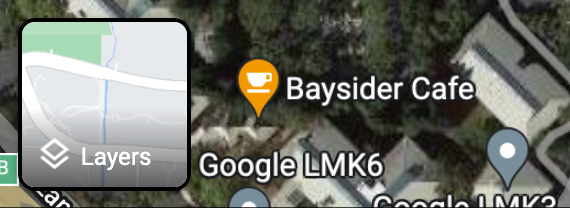
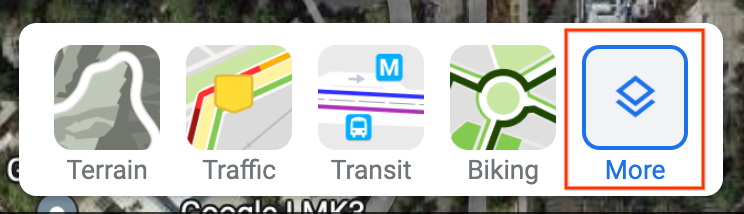
เปลี่ยนประเภทแผนที่เป็นดาวเทียม แล้วยกเลิกการเลือกช่องทำเครื่องหมายมุมมองโลกที่มุมซ้ายล่างของหน้าจอ

ซึ่งจะบังคับใช้มุมมอง 2 มิติและขจัดข้อผิดพลาดที่อาจเกิดขึ้นจากมุมมอง 3 มิติที่เอียง
คลิกขวาที่ตำแหน่งในแผนที่ แล้วเลือกลองจิจูด/ละติจูดเพื่อคัดลอกไปยังคลิปบอร์ด
ใช้ Google Earth
คุณสามารถคํานวณละติจูดและลองจิจูดของสถานที่จาก Google Earth ได้โดยคลิกสถานที่ใน UI และอ่านข้อมูลจากรายละเอียดจุดสังเกต
วิธีรับละติจูดและลองจิจูดของสถานที่โดยใช้ Google Earth
ไปที่ Google Earth ในคอมพิวเตอร์เดสก์ท็อป
ไปที่เมนูแฮมเบอร์เกอร์
 แล้วเลือกรูปแบบแผนที่
แล้วเลือกรูปแบบแผนที่
สลับสวิตช์สิ่งปลูกสร้าง 3 มิติเป็นปิด
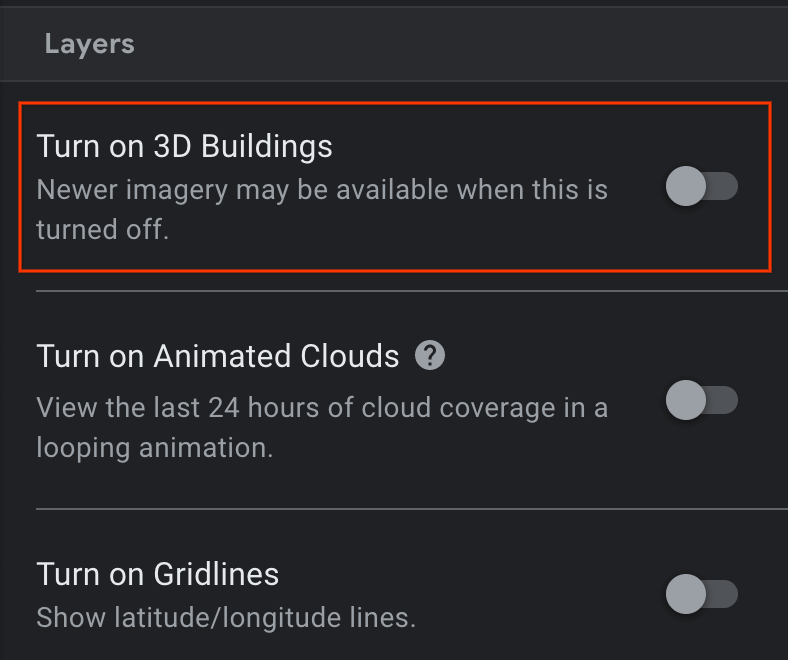
เมื่อปิดสวิตช์อาคาร 3 มิติแล้ว ให้คลิกไอคอนหมุด
 เพื่อเพิ่มหมุดหมาย ณ ตำแหน่งที่เลือก
เพื่อเพิ่มหมุดหมาย ณ ตำแหน่งที่เลือกระบุโปรเจ็กต์ที่จะใส่หมุด แล้วคลิกบันทึก
ป้อนชื่อหมุดในช่องชื่อของหมุด
คลิกลูกศรย้อนกลับ
 ในแผงโปรเจ็กต์ แล้วเลือกเมนู
ในแผงโปรเจ็กต์ แล้วเลือกเมนู  การดำเนินการเพิ่มเติม
การดำเนินการเพิ่มเติมเลือกส่งออกเป็นไฟล์ KML จากเมนู

ไฟล์ KLM จะรายงานละติจูด ลองจิจูด และระดับความสูงของจุดสังเกตในแท็ก <coordinates> โดยคั่นด้วยคอมมา ดังนี้
<coordinates>-122.0755182435043,37.41347299422944,7.420342565583832</coordinates>
อย่าใช้ละติจูดและลองจิจูดจากแท็ก <LookAt> ซึ่งระบุตำแหน่งของกล้อง ไม่ใช่ตำแหน่ง
ไปที่สถานที่ตั้งจริง
คุณสามารถคำนวณระดับความสูงของสถานที่ได้โดยไปที่สถานที่นั้นและทำการสังเกตการณ์ในพื้นที่
รับควอร์เทอร์ไบน์การหมุน
GeospatialPose.getEastUpSouthQuaternion() ดึงข้อมูลการวางแนวจากท่าทางเชิงพื้นที่และแสดงผลควอร์เทอร์ไบน์ที่แสดงถึงเมทริกซ์การหมุนที่เปลี่ยนเวกเตอร์จากเป้าหมายไปยังระบบพิกัดตะวันออก-ขึ้น-ใต้ (EUS) X+ จะชี้ไปทางตะวันออก Y+ จะชี้ขึ้น และ Z+ จะชี้ไปทางใต้ ค่าจะเขียนตามลําดับ {x, y, z, w}
จุดยึด WGS84
หมุด WGS84 คือหมุดประเภทหนึ่งที่ให้คุณวางเนื้อหา 3 มิติที่ละติจูด ลองจิจูด และระดับความสูงใดก็ได้ โดยอาศัยการวางท่าและการวางแนวเพื่อวางตำแหน่งในโลกแห่งความเป็นจริง ตำแหน่งประกอบด้วยละติจูด ลองจิจูด และระดับความสูง ซึ่งระบุไว้ในระบบพิกัด WGS84 การวางแนวประกอบด้วยการหมุนควอร์เทอร์ไบน์
ระบบจะรายงานระดับความสูงเป็นเมตรเหนือทรงกลม WGS84 อ้างอิงเพื่อให้ระดับพื้นดินไม่ใช่ 0 แอปของคุณมีหน้าที่รับผิดชอบในการจัดหาพิกัดเหล่านี้สำหรับจุดยึดแต่ละจุดที่สร้าง
วางหมุด WGS84 ในโลกแห่งความเป็นจริง
ระบุระดับความสูงของสถานที่
การกำหนดระดับความสูงของสถานที่เพื่อวางจุดยึดทำได้หลายวิธี ดังนี้
- หากตำแหน่งของจุดยึดอยู่ใกล้กับผู้ใช้ คุณสามารถใช้ระดับความสูงที่คล้ายกับระดับความสูงของอุปกรณ์ของผู้ใช้
- เมื่อทราบละติจูดและลองจิจูดแล้ว ให้ใช้ Elevation API เพื่อรับระดับความสูงตามข้อกำหนด EGM96 คุณต้องแปลงระดับความสูง EGM96 ของ Maps API เป็น WGS84 เพื่อเปรียบเทียบกับระดับความสูง
GeospatialPoseดู GeoidEval ที่มีทั้งบรรทัดคำสั่งและอินเทอร์เฟซ HTML Maps API จะรายงานละติจูดและลองจิจูดตามข้อกำหนด WGS84 โดยค่าเริ่มต้น - คุณดูละติจูด ลองจิจูด และระดับความสูงของสถานที่ได้จาก Google Earth ซึ่งจะทำให้คุณมีข้อผิดพลาดได้สูงสุดหลายเมตร ใช้ละติจูด ลองจิจูด และระดับความสูงจากแท็ก
<coordinates>ไม่ใช่แท็ก<LookAt>ในไฟล์ KML - หากจุดยึดที่มีอยู่อยู่ใกล้และถ้าคุณไม่ได้อยู่บนแนวเอียง คุณอาจใช้ระดับความสูงจาก
GeospatialPoseของกล้อง โดยไม่ต้องใช้แหล่งข้อมูลอื่น เช่น Maps API
สร้าง Anchor
เมื่อคุณมีละติจูด ลองจิจูด ความสูง และควอร์เทอร์ไบน์ของการหมุนแล้ว ให้ใช้ Earth.createAnchor()
เพื่อกำหนดตำแหน่งเนื้อหาตามพิกัดทางภูมิศาสตร์ที่คุณระบุ
Java
if (earth != null && earth.getTrackingState() == TrackingState.TRACKING) { Anchor anchor = earth.createAnchor( /* Location values */ latitude, longitude, altitude, /* Rotational pose values */ qx, qy, qz, qw); // Attach content to the anchor specified by geodetic location and pose. }
Kotlin
if (earth.trackingState == TrackingState.TRACKING) { val anchor = earth.createAnchor( /* Location values */ latitude, longitude, altitude, /* Rotational pose values */ qx, qy, qz, qw ) // Attach content to the anchor specified by geodetic location and pose. }
จุดยึดภูมิประเทศ
จุดยึดตามภูมิประเทศเป็นจุดยึดประเภทหนึ่งที่ให้คุณวางวัตถุ AR ได้โดยใช้เฉพาะละติจูดและลองจิจูด โดยใช้ประโยชน์จากข้อมูลจาก VPS เพื่อค้นหาระดับความสูงจากพื้นดินที่แม่นยำ
คุณต้องระบุระดับความสูงเหนือภูมิประเทศแทนการป้อนระดับความสูงที่ต้องการ เมื่อค่านี้เป็น 0 หมุดยึดจะอยู่ในระดับเดียวกับภูมิประเทศ
ตั้งค่าโหมดการค้นหาเครื่องบิน
การค้นหาเครื่องบินเป็นตัวเลือกที่ไม่บังคับและไม่จำเป็นต้องใช้หมุดยึด โปรดทราบว่าระบบจะใช้เฉพาะระนาบแนวนอน ระนาบแนวนอนจะช่วยจัดแนวหมุดยึดภูมิประเทศบนพื้นดินแบบไดนามิก
ใช้ Config.PlaneFindingMode เพื่อเลือกวิธีที่แอปจะตรวจหาเครื่องบิน
สร้างหมุดเทอร์เรนโดยใช้ Async API ใหม่
หากต้องการสร้างและวางจุดยึดภูมิประเทศ ให้กด Earth.resolveAnchorOnTerrainAsync()
หมุดจะไม่พร้อมใช้งานในทันทีและจำเป็นต้องแก้ไข เมื่อแก้ไขแล้ว รายการดังกล่าวจะพร้อมใช้งานใน ResolveAnchorOnTerrainFuture
Java
final ResolveAnchorOnTerrainFuture future = earth.resolveAnchorOnTerrainAsync( latitude, longitude, /* altitudeAboveTerrain= */ 0.0f, qx, qy, qz, qw, (anchor, state) -> { if (state == TerrainAnchorState.SUCCESS) { // do something with the anchor here } else { // the anchor failed to resolve } });
Kotlin
var future = earth.resolveAnchorOnTerrainAsync( latitude, longitude, altitudeAboveTerrain, qx, qy, qz, qw, { anchor, state -> if (state == TerrainAnchorState.SUCCESS) { // do something with the anchor here } else { // the anchor failed to resolve } } )
ดู "สถานะของอนาคต"
อนาคตจะมี FutureState ที่เชื่อมโยงอยู่
| รัฐ | คำอธิบาย |
|---|---|
FutureState.PENDING |
การดำเนินการยังอยู่ระหว่างรอดำเนินการ |
FutureState.DONE |
การดำเนินการเสร็จสมบูรณ์และผลลัพธ์พร้อมใช้งาน |
FutureState.CANCELLED |
การดำเนินการถูกยกเลิกแล้ว |
ตรวจสอบสถานะการยึดตามภูมิประเทศของผลลัพธ์ในอนาคต
Anchor.TerrainAnchorState เป็นของการดำเนินการแบบไม่พร้อมกันและเป็นส่วนหนึ่งของผลลัพธ์สุดท้ายในอนาคต
Java
switch (terrainAnchorState) { case SUCCESS: // A resolving task for this Terrain anchor has finished successfully. break; case ERROR_UNSUPPORTED_LOCATION: // The requested anchor is in a location that isn't supported by the Geospatial API. break; case ERROR_NOT_AUTHORIZED: // An error occurred while authorizing your app with the ARCore API. See // https://developers.google.com/ar/reference/java/com/google/ar/core/Anchor.TerrainAnchorState#error_not_authorized // for troubleshooting steps. break; case ERROR_INTERNAL: // The Terrain anchor could not be resolved due to an internal error. break; default: // not reachable break; }
Kotlin
when (state) { TerrainAnchorState.SUCCESS -> { // A resolving task for this Terrain anchor has finished successfully. } TerrainAnchorState.ERROR_UNSUPPORTED_LOCATION -> { // The requested anchor is in a location that isn't supported by the Geospatial API. } TerrainAnchorState.ERROR_NOT_AUTHORIZED -> { // An error occurred while authorizing your app with the ARCore API. See // https://developers.google.com/ar/reference/java/com/google/ar/core/Anchor.TerrainAnchorState#error_not_authorized // for troubleshooting steps. } TerrainAnchorState.ERROR_INTERNAL -> { // The Terrain anchor could not be resolved due to an internal error. } else -> { // Default. } }
หมุดยึดบนหลังคา
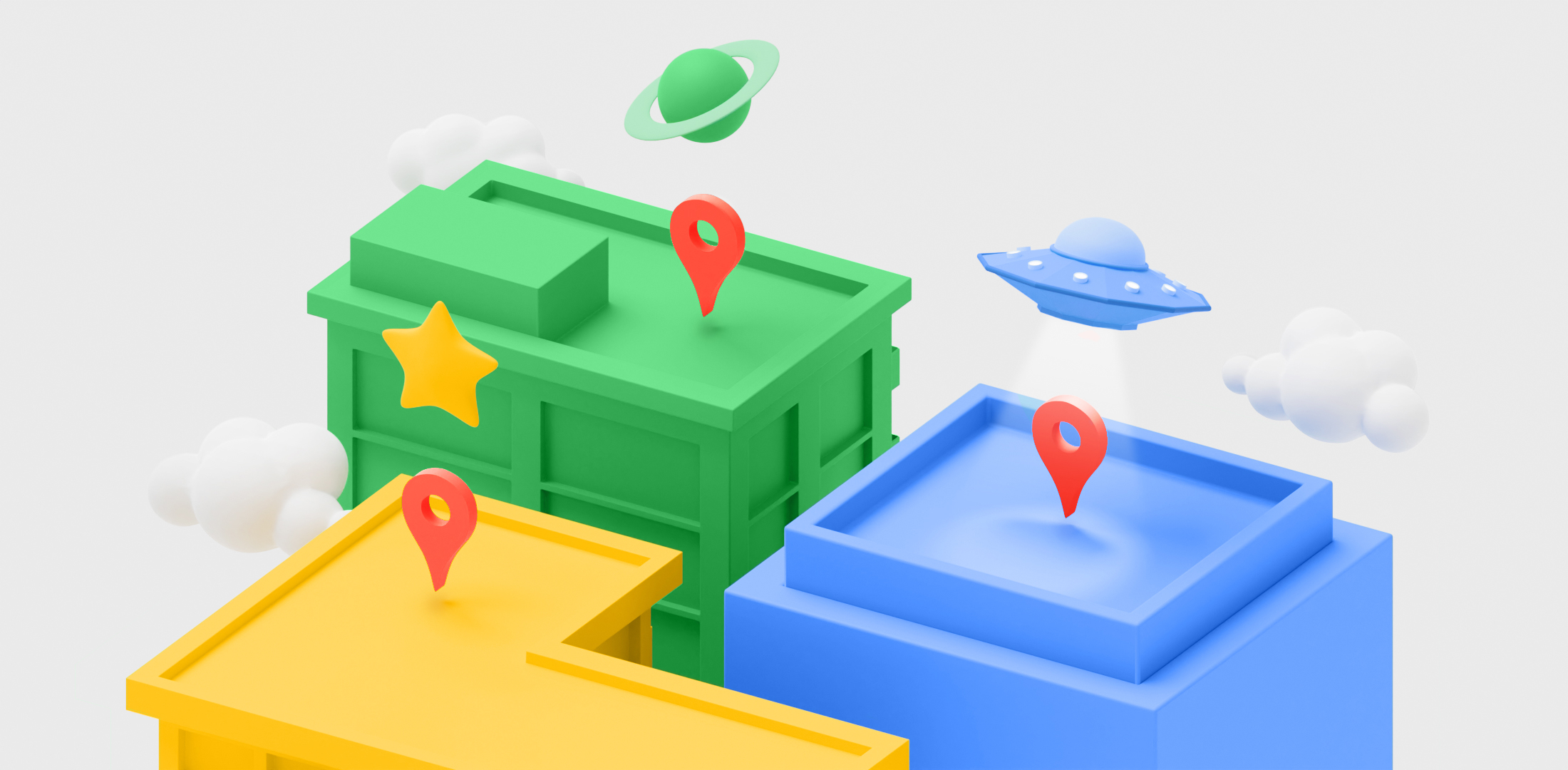
จุดยึดบนหลังคาเป็นจุดยึดประเภทหนึ่งและคล้ายกับจุดยึดบนพื้นด้านบนมาก ความแตกต่างคือคุณจะต้องระบุระดับความสูงเหนือดาดฟ้าแทนระดับความสูงเหนือภูมิประเทศ
สร้างหมุดบนหลังคาโดยใช้ Async API ใหม่
หมุดจะไม่พร้อมใช้งานในทันทีและจำเป็นต้องแก้ไข
หากต้องการสร้างและวางหมุดยึดบนหลังคา ให้โทรหา Earth.resolveAnchorOnRooftopAsync() คุณจะเข้าถึง FutureState ของอนาคตได้ด้วย ซึ่งคล้ายกับจุดยึดของภูมิประเทศ จากนั้นตรวจสอบผลลัพธ์ในอนาคตเพื่อเข้าถึง Anchor.RooftopAnchorState
Java
final ResolveAnchorOnRooftopFuture future = earth.resolveAnchorOnRooftopAsync( latitude, longitude, /* altitudeAboveRooftop= */ 0.0f, qx, qy, qz, qw, (anchor, state) -> { if (state == RooftopAnchorState.SUCCESS) { // do something with the anchor here } else { // the anchor failed to resolve } });
Kotlin
var future = earth.resolveAnchorOnRooftopAsync( latitude, longitude, altitudeAboveRooftop, qx, qy, qz, qw, { anchor, state -> if (state == RooftopAnchorState.SUCCESS) { // do something with the anchor here } else { // the anchor failed to resolve } } )
ดู "สถานะของอนาคต"
อนาคตจะมี FutureState ที่เชื่อมโยงกัน โปรดดูตารางด้านบน
ตรวจสอบสถานะการยึดบนหลังคาของผลลัพธ์ในอนาคต
Anchor.RooftopAnchorState เป็นของการดำเนินการแบบไม่พร้อมกันและเป็นส่วนหนึ่งของผลลัพธ์สุดท้ายในอนาคต
Java
switch (rooftopAnchorState) { case SUCCESS: // A resolving task for this Rooftop anchor has finished successfully. break; case ERROR_UNSUPPORTED_LOCATION: // The requested anchor is in a location that isn't supported by the Geospatial API. break; case ERROR_NOT_AUTHORIZED: // An error occurred while authorizing your app with the ARCore API. // https://developers.google.com/ar/reference/java/com/google/ar/core/Anchor.RooftopAnchorState#error_not_authorized // for troubleshooting steps. break; case ERROR_INTERNAL: // The Rooftop anchor could not be resolved due to an internal error. break; default: // not reachable break; }
Kotlin
when (state) { RooftopAnchorState.SUCCESS -> { // A resolving task for this Rooftop anchor has finished successfully. } RooftopAnchorState.ERROR_UNSUPPORTED_LOCATION -> { // The requested anchor is in a location that isn't supported by the Geospatial API. } RooftopAnchorState.ERROR_NOT_AUTHORIZED -> { // An error occurred while authorizing your app with the ARCore API. See // https://developers.google.com/ar/reference/java/com/google/ar/core/Anchor.RooftopAnchorState#error_not_authorized // for troubleshooting steps. } RooftopAnchorState.ERROR_INTERNAL -> { // The Rooftop anchor could not be resolved due to an internal error. } else -> { // Default. } }
ขั้นตอนถัดไป
- ตรวจสอบว่าคุณเข้าใจโควต้าการใช้งาน API เชิงพื้นที่
